Windows:VPNを接続する
Windows版の『Secure Accessクライアント』でVPNに接続します。
1.「スタート」メニューで「Secure Access」を検索し、表示された「Secure Access クライアント」をクリックします。
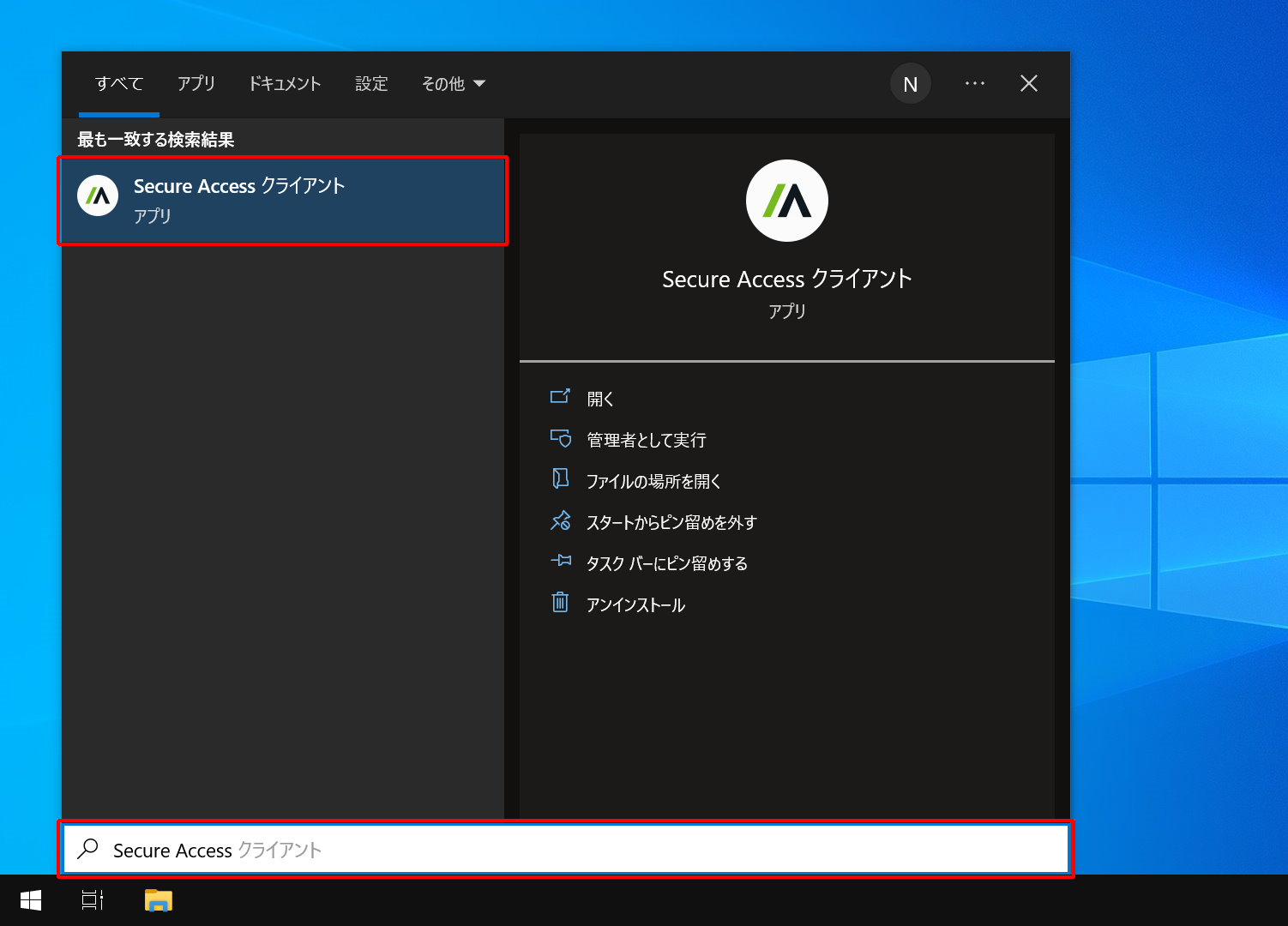
「Absolute Secure Access クライアント」が起動します。
2.「接続」をクリックします。
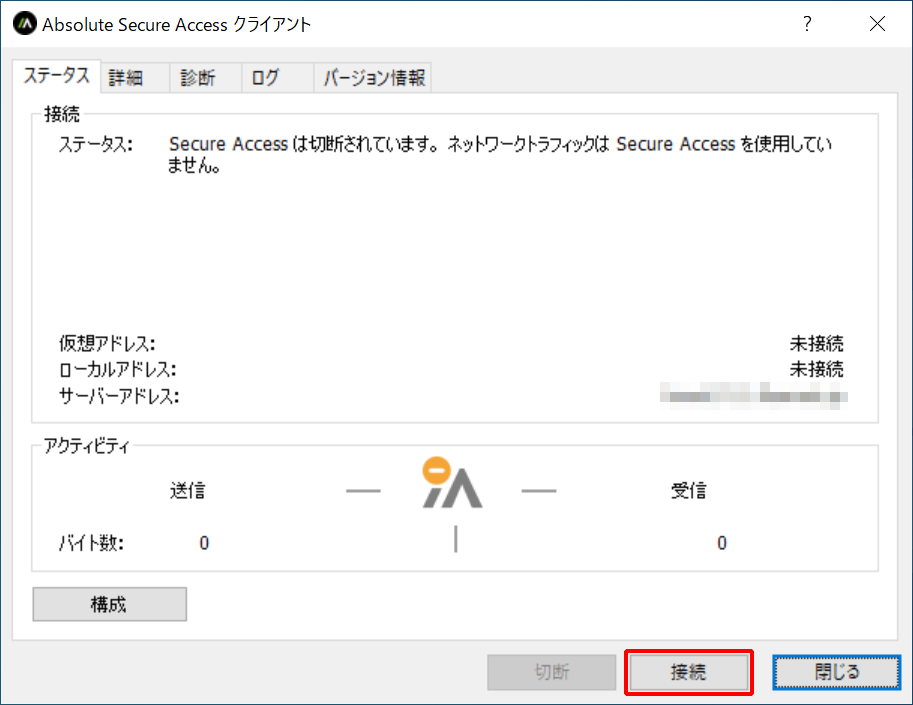
「Secure Accessへのログオン」の画面が表示されます。
3.資格情報を入力します。NTLM認証を利用する場合は、「FxzUsers」に登録済みの資格情報(ユーザー名、パスワード、ドメイン)を各欄に入力し、「OK」をクリックします。SAML認証を利用する場合は、IDプロバイダの認証画面が表示されます。利用しているIDプロバイダの仕様に従って認証してください。画像はIIJ IDサービスの例です。
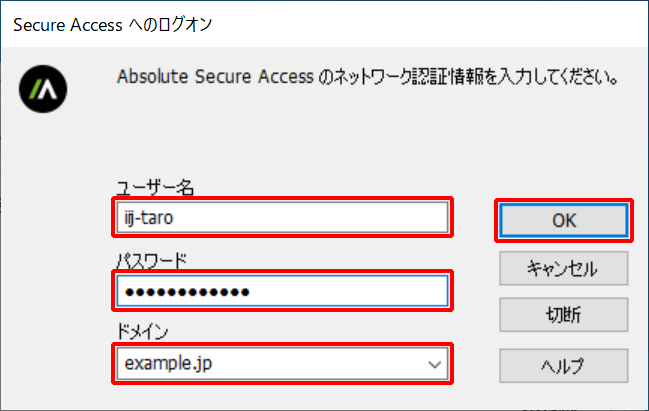
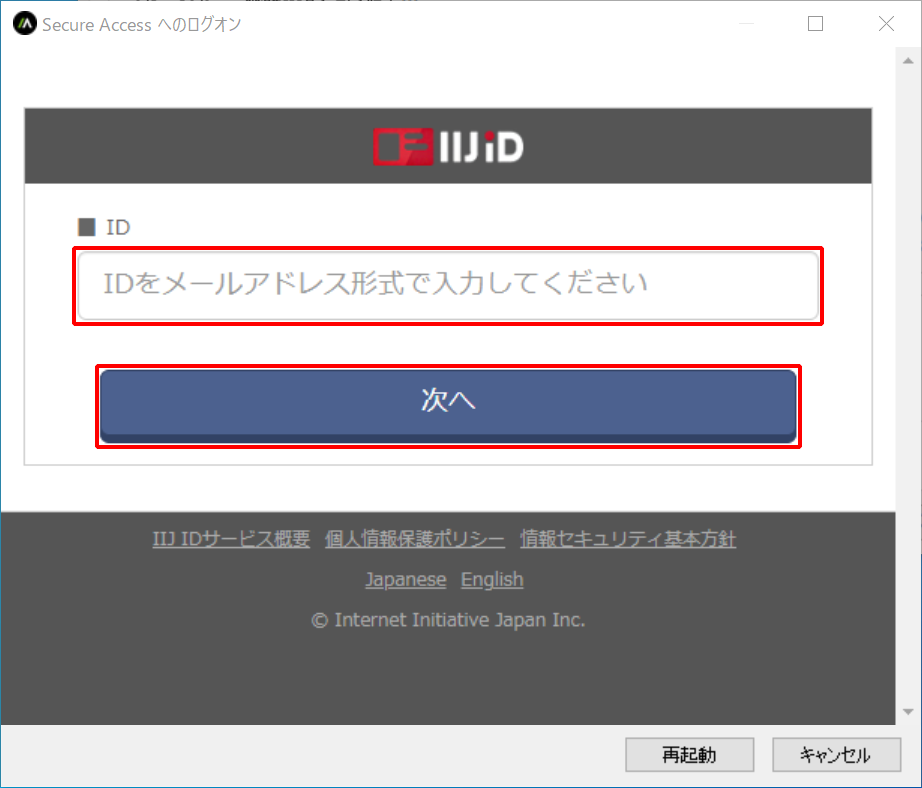
前の画面に戻ります。
4.VPNに接続され、「ステータス」に「<ドメイン名>\<ユーザー名>として接続済み」と表示されます。アイコンの左上に緑色の無線マークが表示されていれば、正常に接続されています。「閉じる」をクリックします。
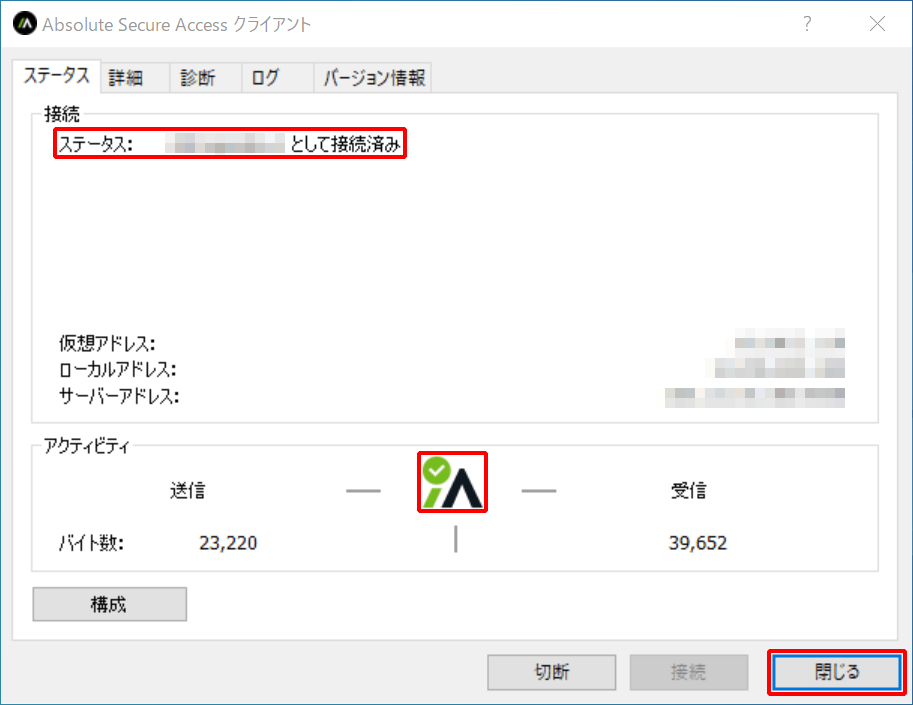
【参考】
- 『Secure Accessクライアント』はシステムトレイ内に常駐しています。システムトレイ内の『Secure Accessクライアント』のアイコンからも画面表示、及び接続/切断ができます。
『Secure Accessクライアント』のアイコンは、接続状況を示しています。詳しくは、「Secure Accessクライアントで接続状況を確認する」をご覧ください。